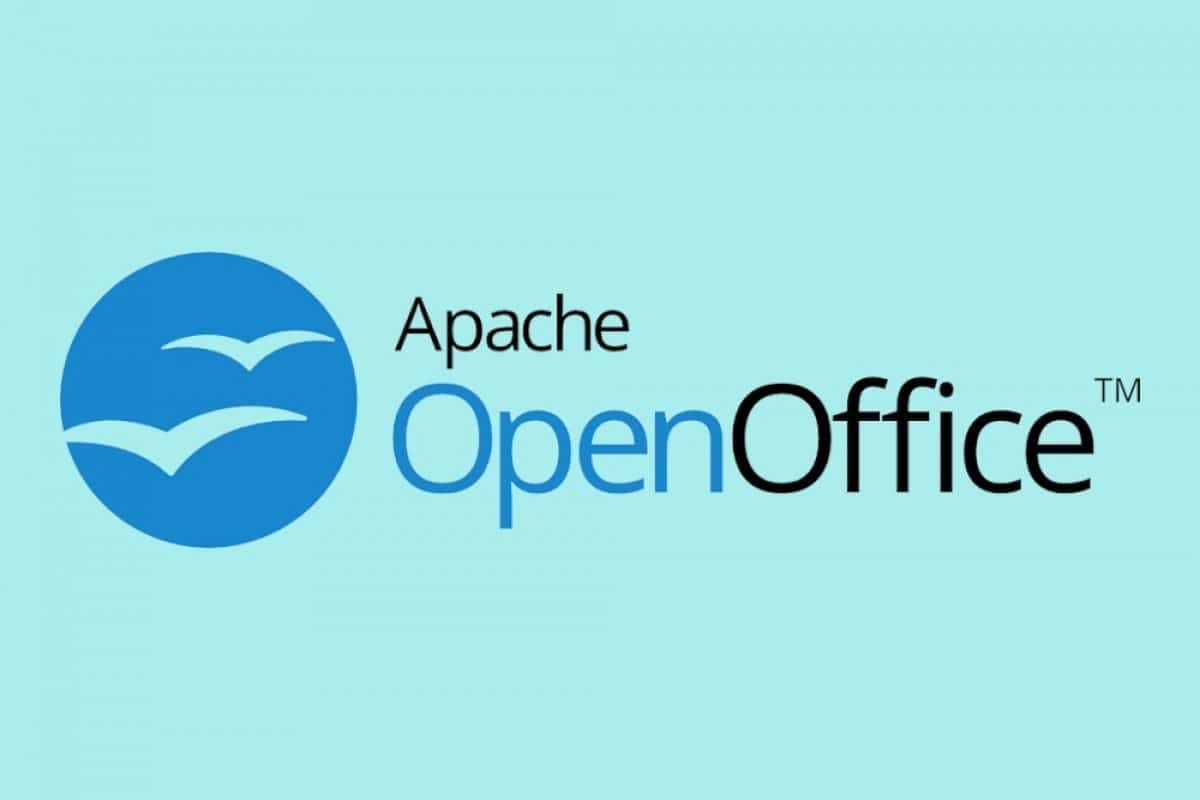456
Chcete-li v aplikaci OpenOffice Draw psát do kruhu, musíte použít dobře skrytou funkci. Najdete ji v nástrojích pro kreslení.
OpenOffice Draw: Jak psát do kruhu
OpenOffice vám neusnadňuje práci, pokud chcete psát text do kruhu. Požadovaná funkce není hned zřejmá.
- Nejprve otevřete nový dokument Draw a poté napište požadovaný text. To provedete tak, že kliknete na symbol T v dolní liště a poté kliknete do textového dokumentu a vložíte textové pole.
- Nyní napište svůj text. Věnujte také pozornost požadovanému písmu, jeho velikosti a barvě v horní liště nabídky.
- Poté klikněte na ikonu efektů v dolní liště znaků. Tu poznáte podle dvou geometrických tvarů a zakřivené šipky
- Tady vyberete efekt Nastavit na kruh (perspektiva). Potvrďte Ano, že objekt má být převeden na křivku.
- Poté pohybujte myší nad objektem, dokud se kurzor nezmění na křivku. Poté klikněte na objekt a podržte stisknuté levé tlačítko myši. Přetáhněte text tak, aby vytvořil kruh.
- Poté můžete text přesunout jako celek a cíleně jej umístit. Díky tomu můžete kruhový text snadno začlenit do dokumentu.